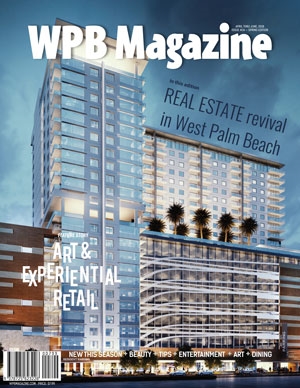Muayyan vaqtdan keyin chop etishdagi siyoh idishi bo'sh, uni almashtirish vaqti keldi. Canon mahsulotlarining aksariyat lentalari FINE formatiga ega va taxminan bir xil prinsipga o'rnatiladi. Keyin yuqorida sanab o'tilgan kompaniyaning bosma qurilmalarida yangi ink tanklarning o'rnatilishini tahlil qilamiz.
Kartuşu printerga Canon'a joylashtiring
Replikatsiya jarayoni tugallangan varaqlarda chiziqlar paydo bo'lganda, rasm loyqa holga keltirilganda yoki ranglarning biri etishmasligi kerak. Bunga qo'shimcha ravishda, chop etish uchun hujjatni yuborishga harakat qilayotganda, siyohning oxiri kompyuterda ko'rsatilgan bildirishnoma bilan ko'rsatilishi mumkin. Yangi siyoh sotib olgandan so'ng, siz keyingi yo'riqnomaga amal qilishingiz kerak.
Agar siz qog'ozga chiziqlar ko'rinishiga duch kelsangiz, bu bo'yoq tugab qolishi degani emas. Boshqa sabablar ham bor. Ushbu mavzu bo'yicha batafsil ma'lumotni quyidagi linkda topishingiz mumkin.
Shuningdek qarang: Printerni nima uchun chiziqlar bosib chiqaradi
1-qadam: Muddati o'tgan kartridjni olib tashlash
Avvalo bo'sh konteynerni olib tashlang, u erda yangi qurilma o'rnatiladi. Buning ma'nosi bir necha qadamda amalga oshiriladi va amaliyot shunday ko'rinadi:
- Quvvatni yoqing va printerni ishga tushiring. Kompyuterga ulanish shart emas.
- Yon qopqoqni va orqasidagi qog'ozni olish tepsisini oching.
- Qog'oz olish tepsisi o'z qopqog'iga ega, kartridjlarni yangi joyga ko'chirish jarayoni avtomatik tarzda boshlanadi. Elementlarga tegmang yoki harakatlanayotganda mexanizmni to'xtating, bu muammolarga olib kelishi mumkin.
- Murakkab ushlagichini bosib, pastga tushib, alohida sekin urish kerak.
- Bo'sh idishni olib tashlang va uni tashlang. Ehtiyot bo'ling, chunki hali bo'yoq bo'lishi mumkin. Qo'lqopli barcha ishlarni bajarish yaxshidir.




Qadimgi kartani chiqarganingizdan so'ng kartrijni zudlik bilan o'rnatish tavsiya etiladi. Bundan tashqari, murakkab bo'lmagan uskunadan foydalanmang.
2-qadam: Kartridjni joylashtiring
Paketni ochishda ehtiyotkorlik bilan ishlang. Qo'llaringiz bilan metall kontaktlarga tegmang, kartridjni erga tashlamang yoki silkitmang. Uni ochiq qoldirmang, darhol qurilmaga joylashtiring, ammo bu shunday amalga oshiriladi:
- Ultrium qutidan olib tashlang va himoya tasmasini to'liq chiqarib oling.
- Orqa devorga tegib ketmaguncha uni butunlay o'rnating.
- Qulflash tarmog'ini yuqoriga ko'taring. To'g'ri pozitsiyaga etib kelganida siz mos keladigan bosishni eshitasiz.
- Qog'oz chiqish qopqog'ini yoping.




Egasi standart joyga ko'chiriladi, shundan so'ng siz darhol bosimni boshlashingiz mumkin, lekin faqat muayyan ranglardagi ink tanklarni ishlatsangiz, uchinchi bosqichni bajarishingiz kerak bo'ladi.
3-qadam: Foydalanish uchun kartuş'u tanlang
Ba'zan foydalanuvchilar kartridani zudlik bilan almashtirish qobiliyatiga ega emas yoki faqat bitta rangni chop etish kerak. Bunday holda siz atrofni, qaysi bo'yoqni ishlatishi kerakligini aniqlab olishingiz kerak. Ushbu dasturiy ta'minot orqali amalga oshiriladi:
- Menyuni oching "Boshqaruv paneli" orqali "Boshlash".
- Bo'limga o'tish "Qurilmalar va printerlar".
- Canon mahsulotingizni toping, ustiga o'ng tugmasini bosing va tanlang "Chop etish sozlamalari".
- Ochilgan oynada tabni toping "Xizmat".
- Asbobni bosing "Kartuş tanlovi".
- Bosib chiqarish uchun kerakli murakkabli idishni tanlang va tugmasini bosib ishni tasdiqlang "OK".






Endi qurilmani qayta ishga tushirishingiz kerak va kerakli hujjatlarni chop etishga o'tishingiz mumkin. Agar siz ushbu qadamni bajarishga urinayotganda printerni topmasangiz, quyidagi havolaga e'tibor bering. Unda siz ushbu vaziyatni tuzatish bo'yicha ko'rsatmalar topasiz.
Batafsil: Windows-ga printer qo'shish
Ba'zan yangi kartridjlar juda uzoq vaqt davomida saqlangan yoki tashqi muhitga ta'sir qolgan. Shuning uchun, ko'krak ko'pincha quriydi. Bo'yoqning oqishini sozlash orqali komponentni qayta tiklashning bir qancha usullari mavjud. Bu haqda boshqa materialimizda.
Davomi: Printer Ultrium to'g'ri tozalanishi
Buning ustiga, bizning maqolamiz tugaydi. Canon printerida kartrijni o'rnatish tartib-qoidasi bilan tanishtirildingiz. Ko'rib turganingizdek, hamma narsa bir necha qadamda amalga oshiriladi va hatto bu tajribasiz foydalanuvchilar uchun bu vazifa qiyin bo'lmaydi.
Shuningdek qarang: to'g'ri printerni kalibrlash